- Веб-Шаблоны
- Шаблон интернет-магазина
- Шаблоны для CMS
- Facebook шаблоны
- Конструктор сайтов
Shopify. Как работать с рекомендуемыми товарами и товарами со скидкой
Апрель 20, 2016
Из этого туториала Вы узнаете, как работать с рекомендуемыми товарами и товарами со скидкой в шаблонах Shopify.
Shopify. Как работать с рекомендуемыми товарами и товарами со скидкойХорошие новости для владельцев интернет-магазинов! В нашем новом туториале Вы узнаете, как сделать так, чтобы товар отображался в разделе рекомендуемые товары на вашей домашней странице, и задать скидку на товары.
Если Вы хотите обратить внимание на наиболее важные товары, отметьте эти товары как рекомендуемые.
Мы покажем Вам, как добавить товар в рекомендуемые товары и сделать так, чтобы он отображался на вашем сайте в разделе Рекомендуемые товары (Featured products).
-
Войдите в вашу админ панель Shopify и перейдите на вкладку Интернет-магазин > Шаблоны > Настроить шаблон (Online Store > Themes > Customize theme):
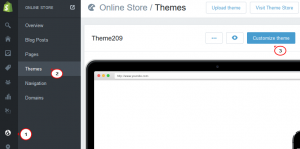
Откройте Макет и содержимое > Коллекция товаров карусели (Layout & content > Carousel products collection)(название раздела рекомендуемых товаров может отличаться в разных шаблонах), выберите нужную коллекцию из списка и сохраните изменения:
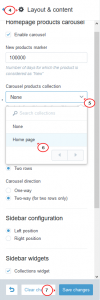
-
Перейдите на вкладку Товары > ваш товар > Коллекции (Products > your product > Collections) и выберите коллекцию, которую Вы хотите задать как «Рекомендуемые товары», не забудьте сохранить изменения:
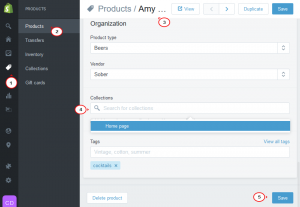
-
Обновите страницу вашего сайта. Теперь товары выбранной коллекции будут отображаться в разделе Рекомендуемые товары (Featured products) на Домашней странице (Homepage):
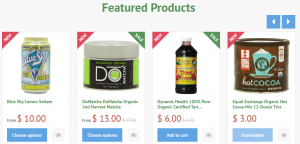
Сейчас Вы узнаете, как добавить ваш товар в Товары со скидкой (Special), задав для него особую цену.
-
Перейдите на вкладку Товары > ваш товар > Варианты > Редактировать:
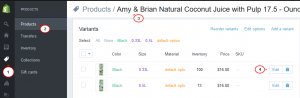
Если у вашего товара нет вариантов, перейдите к следующему шагу:
-
В поле Цена (Price) введите цифровое значение суммы, которую Вы намеренны взымать с ваших клиентов. Не вводите символ валюты (Валюта вашего магазина задаётся на странице Общие настройки).
В поле Сравнить с ценой (Compare at price) введите более высокую цену (например, цену другого производителя или старую цену), для того чтобы показать, что ваша текущая цена ниже.
-
Когда Вы закончили редактирование, нажмите на кнопку Сохранить (Save):
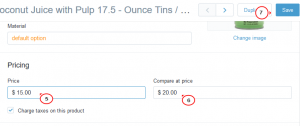
-
Обновите страницу вашего сайта. Ваш шаблон автоматически отобразит новую цену на странице товара. Цена из поля Сравнить с ценой (Compare at price) будет отображаться другим цветом, для того чтобы показать, что Вы продаёте по цене, ниже рыночной или ниже старой цены.
Ваш товар со скидкой будет отмечен ярлыком Распродажа (Sale):
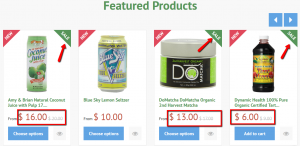
Это конец данного туториала! Теперь Вы знаете, как работать с Рекомендуемыми товарами и Товарами со скидкой в вашем магазине Shopify.
Вы можете также ознакомиться с детальным видео-туториалом ниже:
Shopify. Как работать с рекомендуемыми товарами и товарами со скидкой













